닌텐도 스위치에 관심이 있으신가요? 닌텐도 스위치는 마리오 대 동키콩과 같은 인기 게임들을 즐길 수 있는 훌륭한 휴대용 게임기입니다. 덕분에 아이패드와 함께 많은 사랑을 받고 있습니다.
하지만 모든 스위치 게이머들이 공통적으로 겪는 문제가 있습니다. 바로 저장 공간 부족입니다. 새로운 게임을 자주 다운로드하고 플레이하는 게이머들에게는 저장 공간이 부족할 수 있습니다. 이럴 때는 SD 카드를 통해 저장 공간을 확장하는 것이 좋은 선택이 될 수 있습니다.
소프트웨어를 사용하여 손상된 스위치 SD 카드 복구
SD 카드를 삽입하면 게임을 다운로드하고 저장하는 데 도움이 되지만, 데이터 손실로 이어질 수도 있습니다. SD 카드 손상은 다양한 원인으로 발생할 수 있습니다. 예를 들어, 카드 취급 부주의, 바이러스 감염, 파일 작성 중 SD 카드를 갑자기 분리하는 경우 등이 있습니다.
스위치가 SD 카드의 내용을 읽지 못하는 경우, 사용자는 카드를 카드 리더기에 삽입하고 Mac에서 열 수 있습니다. 그런 다음 전문 SD 카드 데이터 복구 도구를 사용하여 손실된 데이터를 복원할 수 있습니다. Mac용 EaseUS 데이터 복구 마법사를 확인해 보세요.
Mac에서 가장 강력한 데이터 복구 도구 중 하나로 손꼽히는 이 소프트웨어는 사용하기 쉽고 Mac에서 손상된 SD 카드 복구를 지원합니다. 강력한 데이터 복구 프로그램은 SSD, HDD, 퓨전 드라이브, SD 카드, USB 드라이브 등 다양한 장치를 지원합니다.
여러 가지 시나리오에서 데이터 손실이 발생할 수 있습니다. Mac의 경우 EaseUS 데이터 복구 마법사를 선택하여 도움을 받으실 수 있습니다. 다음 시나리오를 살펴보세요.
- 바이러스 공격: 시스템에 대한 악성코드 공격은 데이터 손실로 이어질 수 있습니다. 이 경우, 데이터 복구 도구를 사용하여 손실된 데이터를 신속하게 복구해야 합니다.
- 시스템 충돌: macOS Sonoma 문제와 같은 시스템 버그는 갑작스럽고 예상치 못한 충돌로 이어질 수 있습니다. 데이터를 되살리는 유일한 방법은 전문 데이터 복구 프로그램을 선택하는 것입니다.
- 수동 삭제: 사고는 언제든 발생할 수 있지만, 데이터 삭제는 막대한 손실로 이어질 수 있습니다. 최고의 데이터 복구 소프트웨어를 선택하는 것이 도움이 될 수 있습니다.
- 포맷: SD 카드를 포맷하면 데이터가 손실될 수 있습니다. 효율적인 데이터 복구 도구를 사용하여 Mac에서 포맷된 SD 카드를 복구할 수 있습니다 .
- 마운트되지 않은 드라이브: 마운트 문제는 데이터 손실의 또 다른 원인입니다. Mac에서 마운트되지 않은 SD 카드 의 데이터를 복구하려면 전문 솔루션을 선택하세요.
손상된 Switch SD 카드에 저장된 데이터를 복구하는 단계는 다음과 같습니다.
1단계. SD 카드 선택
- 메모리 카드를 Mac에 정확하게 연결해 주세요. 그런 다음 Mac용 EaseUS 데이터 복구 마법사를 실행해 주세요.
- "SD 카드" 메뉴로 이동하신 후, Canon, Nikon, GoPro, DJI, Sony 등 해당하는 SD 카드를 선택하시고 "손실된 데이터 검색" 버튼을 클릭해 주세요.
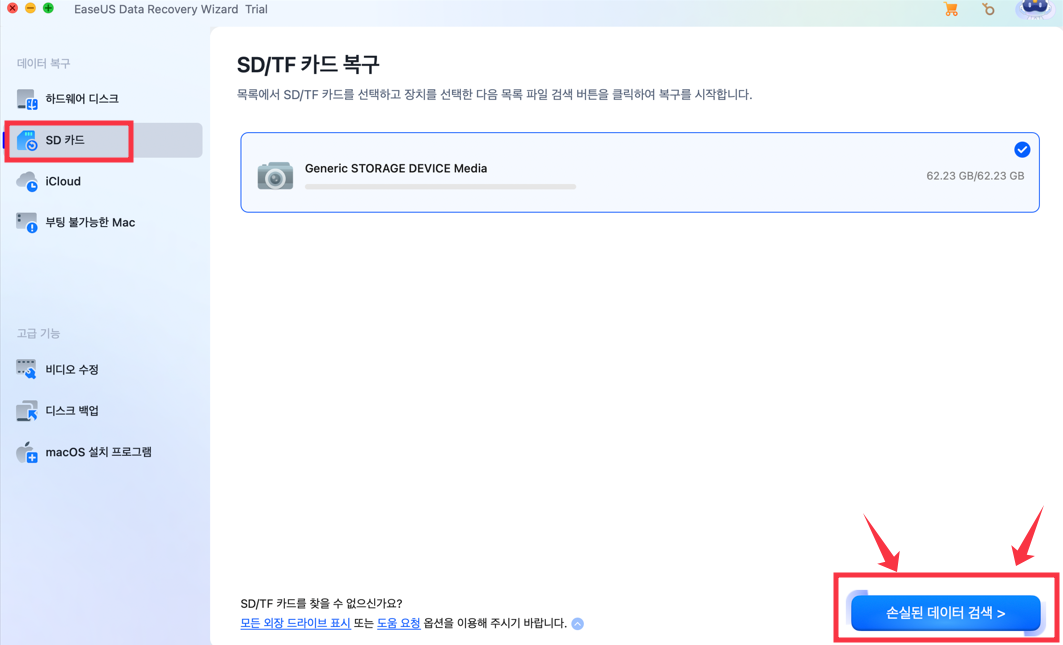
2단계. 손실된 SD 카드 데이터 필터링
스캔이 완료되면 모든 파일이 스캔 결과의 왼쪽 패널에 표시됩니다. 여기에서 원하시는 사진, 동영상 및 기타 파일을 쉽게 찾아보실 수 있습니다.
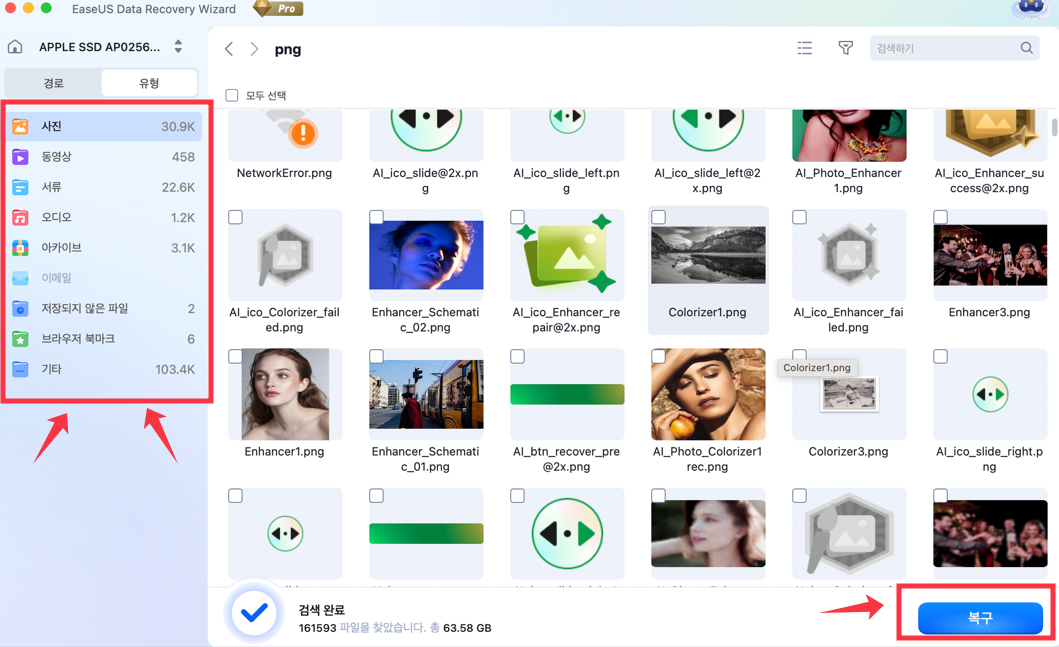
3단계. 데이터 미리보기 및 복구
SD 카드의 데이터를 미리 확인하시고 원하는 파일을 선택해 주세요. 그런 다음 "복구" 버튼을 클릭하시면 됩니다. 데이터가 덮어써지는 것을 방지하기 위해, 복구된 파일은 SD 카드 자체에 저장하지 않는 것을 권장드립니다.
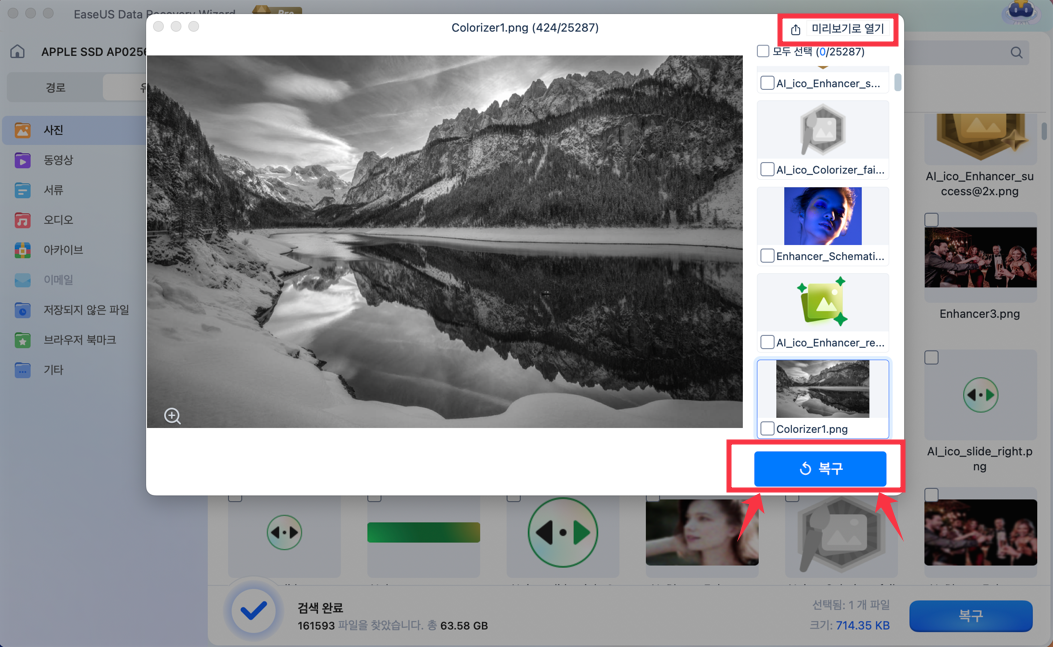
손상된 SD 카드 스위치를 고치는 방법
스위치에서 손상된 SD 카드를 수리하는 것이 걱정되시나요? 전문 데이터 복구 도구를 사용하면 데이터 복원에 도움이 되지만, 다른 방법도 있습니다. 문제를 해결하기 위해 여러 가지 해결책을 찾아볼 수 있습니다. 다섯 가지 해결책을 소개합니다.
수정 1. Nintendo Switch 재부팅
손상된 SD 카드 스위치를 고치는 가장 간단한 방법은 재부팅하는 것입니다. 손상된 시스템 파일이 문제의 원인일 수 있습니다. 닌텐도 스위치를 재부팅하면 해당 파일이 삭제되고 문제가 해결됩니다.
Nintendo Switch를 재부팅하려면 다음 단계를 따르세요.
1단계. top 왼쪽에 있는 전원 버튼을 찾아 몇 초간 길게 누르세요.
2단계. "전원 옵션"을 선택하고 "끄기"를 선택하세요.
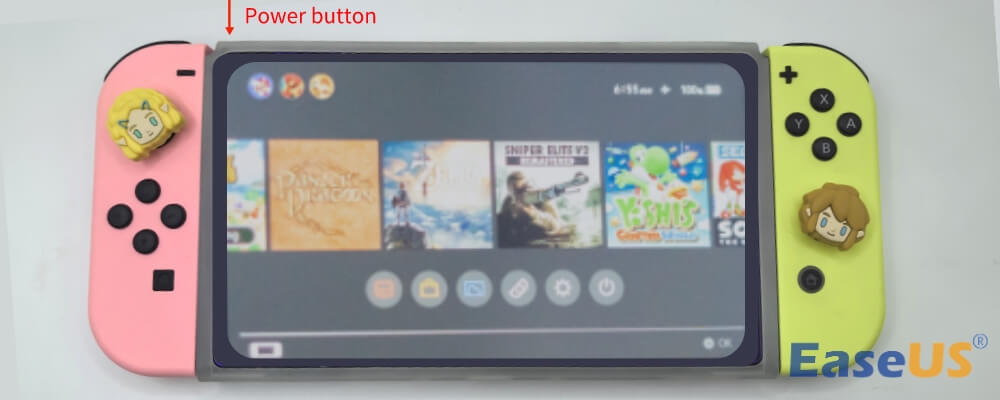
잠시 후 닌텐도 스위치를 켜세요. 닌텐도 스위치가 재시작되고 모든 항목이 로드될 때까지 기다리세요. 그런 다음 SD 카드 문제가 해결되었는지 확인하세요. 해결되지 않았다면 다음 방법을 시도해 보세요.
수정 2. SD 카드 슬롯을 청소하고 스위치에 다시 삽입하세요.
먼지나 이물질이 쌓이면 SD 카드 스위치가 손상될 수 있습니다. 가장 좋은 해결책은 SD 카드를 청소한 후 다시 삽입하는 것입니다.
1단계. 스위치를 끄지 않은 채로 SD 카드를 꺼내면 스위치가 손상될 수 있으므로, 먼저 스위치를 끄세요.
2단계. SD 카드의 top을 찾아 슬롯에 넣어 빼냅니다. 딸깍 소리가 나면 SD 카드를 슬롯에서 꺼낼 수 있습니다.

3단계 . 다음 단계는 SD 카드 청소입니다. 부드러운 천으로 카드를 부드럽게 닦고 슬롯을 깨끗이 닦아 이물질을 제거하세요.
3단계. 청소가 완료되면 SD 카드를 닌텐도 본체에 다시 삽입하세요. 카드를 올바른 방향으로 삽입하세요.
수정 3. 스위치 SD 카드 호환성 확인
손상 원인 중 하나는 호환되지 않는 SD 카드입니다. 업데이트나 대규모 업그레이드 후 현재 SD 카드가 작동하지 않았을 가능성이 있습니다. 스위치에서 사용 가능한 카드 목록은 다음과 같습니다.
- microSDXC(64GB 이상).
- microSDHC(4GB~32GB).
- microSD(최대 2GB).
고속 microSD 카드를 사용해야 하며, 향후 문제가 발생하지 않도록 microSD 카드의 호환성을 확인해야 합니다.
수정 4. Nintendo Switch 업데이트
SD 카드 스위치의 손상 문제를 해결하는 또 다른 간단한 해결책은 Nintendo Switch를 업데이트하는 것입니다. 이 솔루션을 구현하기 위한 유일한 요건은 안정적이고 빠른 네트워크 연결입니다.
따라야 할 단계는 다음과 같습니다.
1단계. "시스템 설정 > 시스템 > 시스템 업데이트"를 선택하세요.
2단계. 업데이트가 있으면 바로 다운로드가 시작됩니다.
참고: 닌텐도 스위치에는 일반적으로 시스템 자동 업데이트 옵션이 있습니다. 수동 업데이트를 피하려면 자동 업데이트 기능을 켜세요.
수정 5. 디스크 유틸리티를 사용하여 스위치 SD 카드 포맷
마지막으로 선택할 수 있는 방법은 스위치 SD 카드를 포맷하는 것입니다. Mac에 내장된 기능인 디스크 유틸리티를 사용하여 외부 및 내부 저장 장치를 관리하고 포맷할 수 있습니다.
디스크 유틸리티를 사용하여 Switch SD 카드를 포맷하는 단계는 다음과 같습니다.
1단계. Switch SD 카드를 Mac에 연결합니다.
2단계. "디스크 유틸리티"를 엽니다. "응용 프로그램 > 유틸리티 > 디스크 유틸리티"를 클릭하세요.
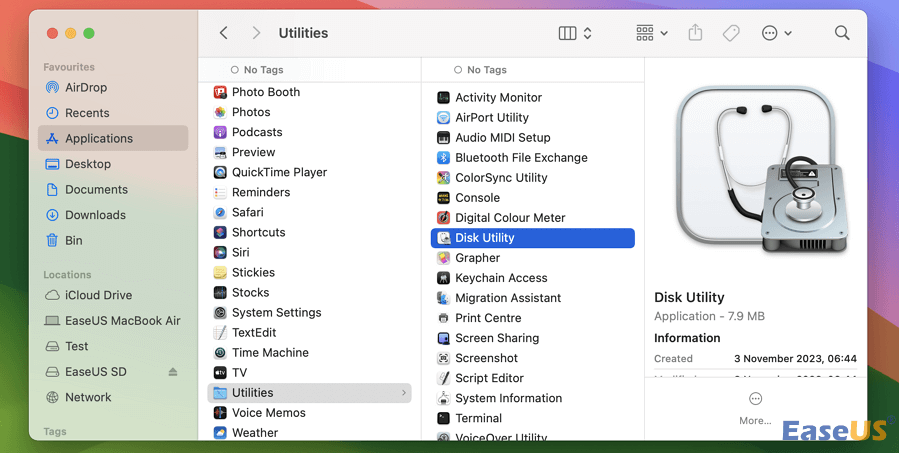
3단계. SD 카드를 선택하세요. top 메뉴에서 "삭제"를 선택하세요.
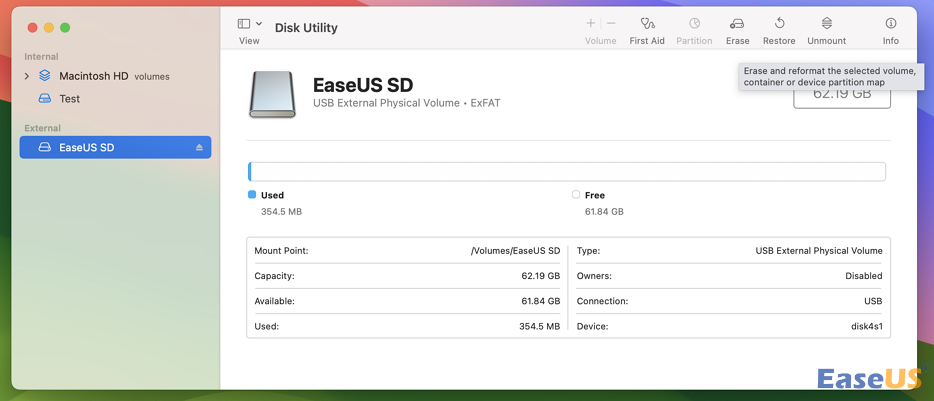
4단계 . 팝업 메뉴가 나타나면 포맷된 SD 카드의 이름과 형식을 재설정하고, 다시 "지우기"를 클릭하여 작업을 확인하세요.
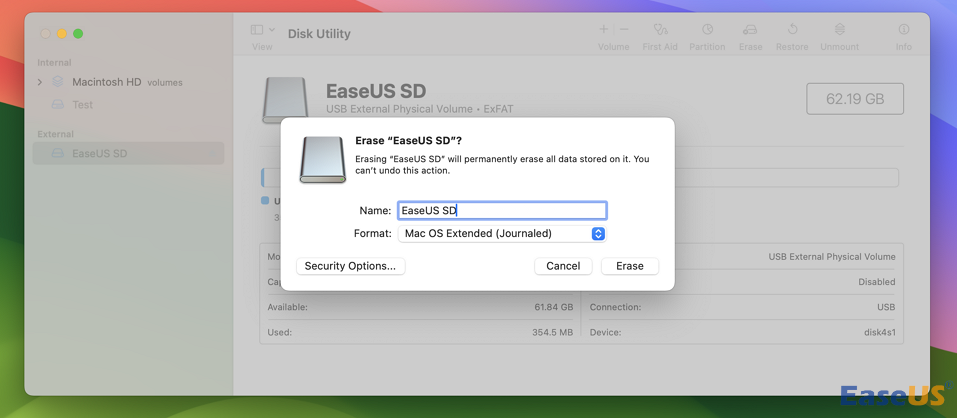
5단계. 삭제가 완료되었다는 메시지가 나타날 때까지 기다리세요. "완료"를 눌러 삭제 과정을 완료하세요.
SD 카드를 포맷하면 데이터가 삭제되므로 Mac에서 EaseUS 데이터 복구 마법사를 사용하여 SD 카드를 포맷 해보세요!
마무리
SD 카드 스위치가 손상되는 데에는 여러 가지 이유가 있을 수 있지만, 걱정할 필요는 없습니다. 요즘 같은 기술 시대에는 드라이브 문제를 해결하는 데 도움이 되는 여러 가지 해결책이 있습니다. 닌텐도 스위치를 재시작하거나, SD 카드 슬롯을 청소하거나, 카드를 포맷하는 등의 방법이 있습니다.
마지막으로, 전문 데이터 복구 도구를 선택할 수도 있습니다. 다양한 데이터 유형을 복원하는 데 탁월한 Mac용 데이터 복구 소프트웨어인 EaseUS 데이터 복구 마법사를 확인해 보세요.
손상된 SD 카드 스위치 수정 방법 FAQ
손상된 SD 카드 스위치를 고치는 방법에 대해 자세히 알아보려면 다음 질문과 답변을 살펴보세요.
1. Mac에서 손상된 SD 카드를 고칠 수 있나요?
손상된 SD 카드는 First Aid 도구를 사용하여 복구할 수 있습니다. 이 도구는 macOS에 내장되어 있으며, 헤더 손상만 복구 가능한 경우 복구가 가능합니다.
2. 닌텐도 스위치의 손상된 데이터는 어디에 있나요?
Nintendo Switch에서 손상된 데이터를 확인하려면 홈 메뉴에서 "시스템 설정"을 클릭하세요. "데이터 관리"를 선택하고 "소프트웨어"를 선택하세요. 데이터를 검사할 게임 타이틀을 선택하고 "손상된 데이터 확인"을 선택하세요.
3. SD 카드 스위치를 어떻게 재설정하나요?
SD 카드 Switch를 재설정하려면 디스크 유틸리티를 사용하세요. 내장 도구는 기존 데이터를 모두 삭제하여 새 데이터로 만들어줍니다. 하지만 카드에 저장된 데이터는 손실됩니다.
이 글이 도움이 되셨나요?
-
EaseUS Data Recovery Wizard는 강력한 시스템 복구 소프트웨어로, 실수로 삭제한 파일, 악성 소프트웨어로 인해 잃어버린 파일 또는 전체 하드 드라이브 파티션을 복구할 수 있도록 설계되었습니다.
더 보기 -
이전보다 데이터 복구가 어려워진 현재의 고급 디스크 기술 때문에 완벽하지는 않지만, 우리가 본 것 중에서 EaseUS Data Recovery Wizard는 최고입니다.
더 보기 -
EaseUS Data Recovery Wizard Pro는 시장에서 최고로 평가되는 데이터 복구 소프트웨어 프로그램 중 하나로 알려져 있습니다. 파티션 복구, 포맷된 드라이브 복원, 손상된 파일 수리 등과 같은 고급 기능을 제공하고 있습니다.
더 보기
관련 인기글
-
![author icon]() Sue/Sep 03, 2025
Sue/Sep 03, 2025 -
![author icon]() Sue/Sep 28, 2025
Sue/Sep 28, 2025 -
Mac에서 포맷된 하드 드라이브를 복구하는 간단한 방법
![author icon]() Yvette/Sep 28, 2025
Yvette/Sep 28, 2025 -
iCloud에서 삭제된 파일을 데이터 손실 없이 복구하는 방법
![author icon]() Yvette/Sep 03, 2025
Yvette/Sep 03, 2025